Microsoftは、ユーザーエクスペリエンスをより楽しくする独創的な機能をすべてのWindowsバージョンで導入し続けています。ただし、すべての機能がすべての人向けというわけではありません。
ユーザーから賛否両論のレビューを受けている機能の1つが、Windows検索バー内のイラストです。このガイドでは、これらのカラフルなアイコンが何であるか、検索バーを整理したい場合にそれらを無効にする方法を説明します。
検索ボックスに画像が表示されるのはなぜですか?
検索バーのイラストは、Microsoftが以前に導入した「検索ハイライト」機能の一部です。イラストにカーソルを合わせるかクリックすると、関連するコンテンツや画像が表示されます。
このコンテンツは、通常、表示されているイラストに関連しています。たとえば、タスクバーにブーツのアイコンが表示されている場合、コンテンツはハイキング、トレイル、または同様のものに関連している可能性が最も高くなります。ポップアップウィンドウには、近くのトレイル、ハイキングのヒント、テントショップなどのオプションが表示されます。
この情報は、組織と一般ユーザーの両方で異なります。職場のアカウントを使用してWindowsにサインインしている場合、組織とその従業員に関する情報が表示されます。自宅のPCでは、より一般的な情報コンテンツが表示されます。
Windows検索アイコンのイラストを無効にする方法
この機能は独創的ですが、すべての人向けというわけではありません。幸いなことに、Microsoftではさまざまな方法でWindowsタスクバーをカスタマイズでき、タスクバー設定で検索ハイライトを無効にして画像を無効にすることができます。
方法は次のとおりです:
- タスクバーの何もない場所を右クリックします。
- 検索>検索ハイライトの表示を選択します。

検索ハイライトオプションのチェックを外すと、イラストはすぐに消えます。これでうまくいかない場合は、グループポリシーを使用して検索ハイライトを無効にすることもできます。
Windows 11ユーザーの場合、次の手順を使用することもできます:
- Windowsの設定を起動し、プライバシーとセキュリティセクションに進みます。
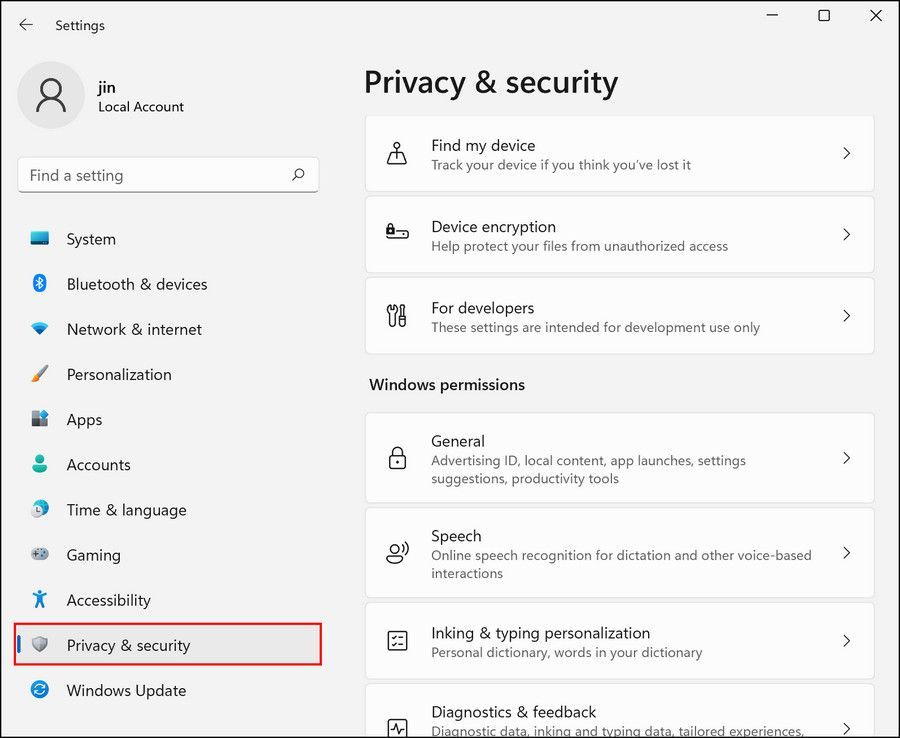
- 検索のアクセス許可をクリックします。

- 詳細設定セクションに進み、検索ハイライトを表示するのトグルをオフにします。
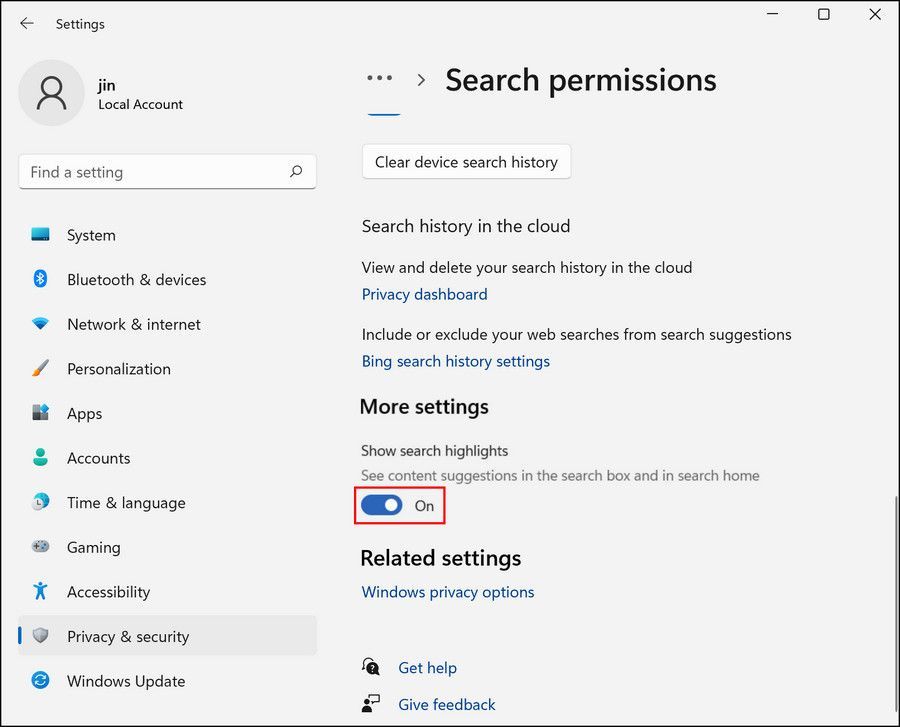
または、Win + Sキーを同時に押してWindows検索ユーティリティを開くこともできます。3点アイコンをクリックして検索設定を選択します。設定ウィンドウが起動したら、詳細設定セクションまでスクロールして検索ハイライトを表示するを無効にします。
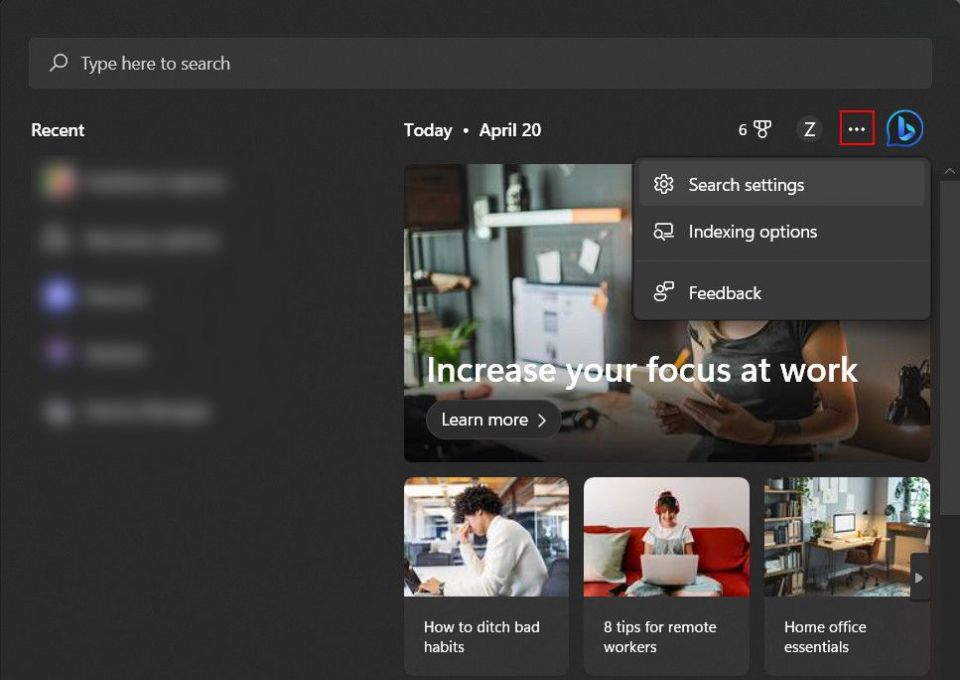
検索イラスト、解決済み
間違いなく、検索ハイライト機能はWindowsタスクバーにさらなる生命と色をもたらします。ただし、何らかの理由で必要ない場合は、上記のステップを使用して無効にすることができます。よりパーソナライズされたエクスペリエンスのために、タスクバーのアイコンをカスタマイズすることもできます。
コメントする